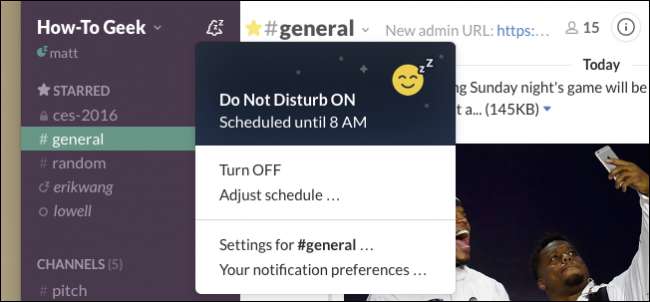
Slack стал жизненно важным инструментом коммуникации для многих компаний, особенно с большим количеством удаленных сотрудников. Но никто не хочет получать пинги каждый час и каждый день.
Здесь, в How-To Geek, мы любим Slack, и мы уже писали об этом раньше, дав вам отличные советы о том, как стать опытным пользователем Slack и лучшие способы искать вещи вам обязательно нужно найти. Но в мире постоянной связи вам нужно управлять своими уведомлениями, если вы когда-нибудь захотите «пойти домой» в конце рабочего дня. К счастью, уведомления стали популярны в последних обновлениях Slack с множеством функций, позволяющих управлять вашим нерабочее время и конфиденциальностью.
Вы можете быстро реагировать на уведомления, щелкнув значок колокольчика в верхней части панели навигации. Первое, что вы можете сделать, это отложить уведомления. Это позволяет вам перестать беспокоить вас обо всех уведомлениях в течение определенного времени, например 20 минут, час, вплоть до 24 часов.
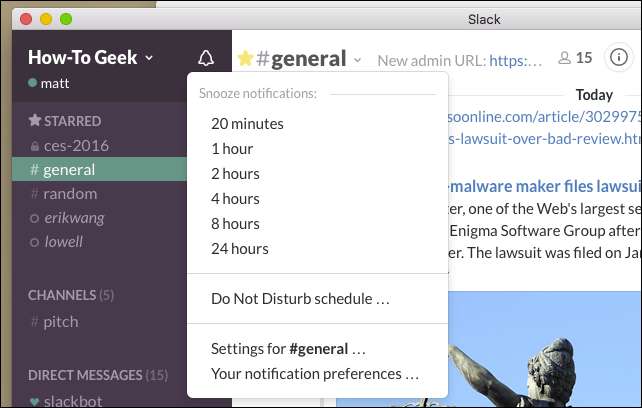
Тем не менее, одним из самых приятных дополнений к Slack является расписание «Не беспокоить». Думайте о DND как о предварительно настроенной функции повтора сигнала. Вам не обязательно включать режим "Не беспокоить", но если вы это сделаете, Slack будет знать, когда не отправлять вам никаких уведомлений. Например, вы можете отключить уведомления каждый вечер, чтобы вам не приходилось иметь с ними дело после окончания рабочего дня.
(Не волнуйтесь - если что-то действительно срочно, ваши коллеги могут обходить режим «Не беспокоить» каждый раз, когда они отправляют вам сообщение, так что вы никогда не пропустите что-то важное.)
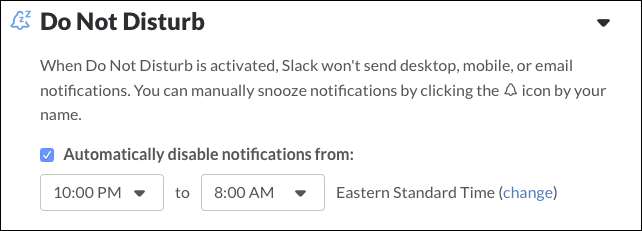
Нажмите «Настройки для # [channel]», чтобы задать настройки уведомлений для канала, в котором вы находитесь. Вы даже можете полностью отключить уведомления для этого канала.
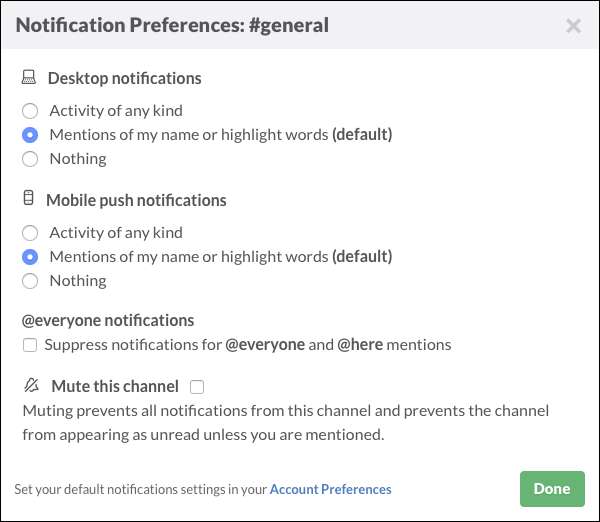
Нажмите «Ваши настройки уведомлений», чтобы настроить запуск уведомлений. Если ваш «офис» действительно занят и болтлив, то, вероятно, вы не хотите получать уведомления обо всех действиях. Вам могут потребоваться уведомления только о прямых сообщениях или когда кто-то упоминает ваше имя или другое «выделенное слово» (которое мы обсудим через минуту).
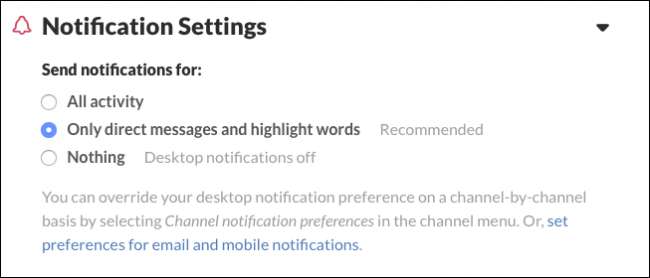
Slack также имеет 11 звуков оповещений, которые вы можете выбрать или отказаться от них, а также отключить все, включая системные оповещения и прямые сообщения.
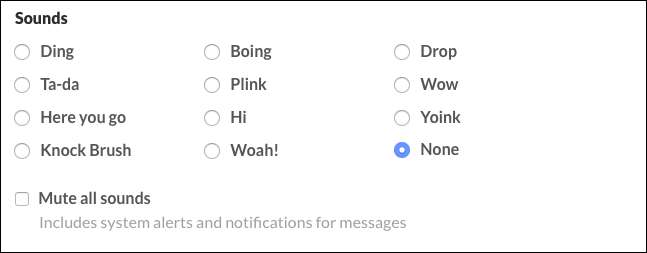
Если вы не хотите, чтобы содержание сообщения отображалось в уведомлении, вам необходимо отключить эту функцию. Кроме того, вы также можете настроить поведение уведомлений ниже.
На следующем снимке экрана мы видим версию OS X, в которой есть параметры отображения уведомлений в Dock.
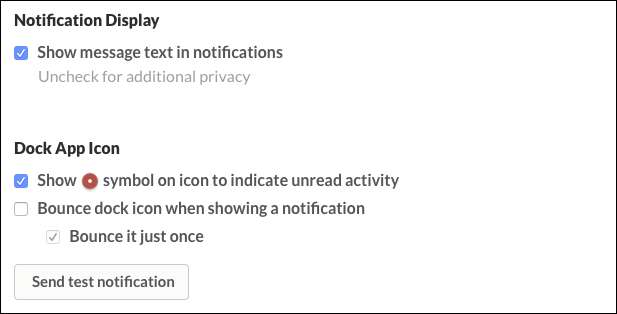
Вот как уведомления действуют в клиенте Windows. Поскольку в Windows нет док-станции, вы можете настроить Slack на мигание окна при получении уведомления.
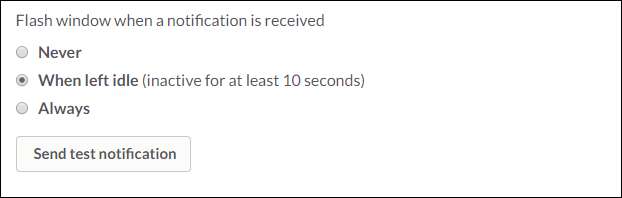
Если вы используете Slack в веб-браузере, вы не увидите такие параметры уведомлений. Вместо этого вам может быть предложено разрешить уведомления на рабочем столе. На этом этапе вам решать, как часто вы хотите получать уведомления, и, конечно же, вы можете полностью отключить их.
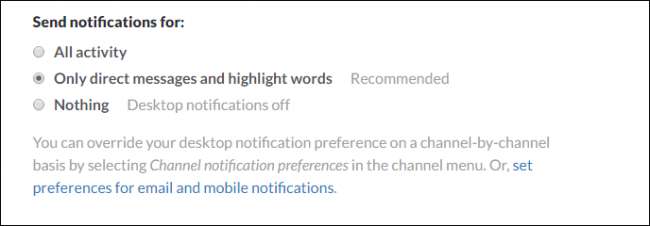
«Выделить слова» - очень полезная опция. Если у вас есть уведомления для «Прямые сообщения и выделение слов», вы можете ввести здесь слова, которые запускают уведомление. Это может быть название вашего отдела, псевдоним, который вы используете, или даже тема разговора, которую вы хотите поддерживать.
Просто введите любые слова, которые хотите, через запятую, и когда эти слова будут упомянуты, вам будет отправлено уведомление.

Для тех, кому интересно, в клиенте Slack на iOS есть настройки push-уведомлений, но по большей части вам потребуется управлять уведомлениями, как с любым другим приложением на вашем iPhone или iPad.
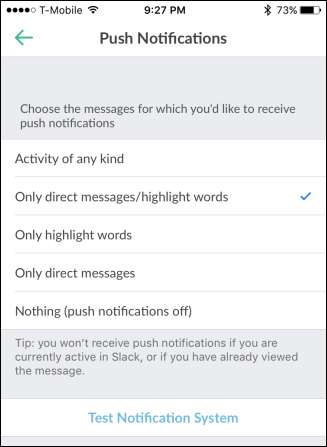
То же самое и с приложением для Android: большинство параметров уведомлений обрабатываются в настройках системы , но есть несколько вариантов, доступных вам в реальном приложении. За исключением вибрации, они такие же, как и в версии для iOS.

СВЯЗАННЫЕ С: Станьте опытным пользователем Slack с помощью этих полезных советов
Эффективное использование уведомлений Slack привнесет больше гармонии в ваш баланс работы и личной жизни. Важно знать, что вам не обязательно видеть каждое сообщение, которое кто-то отправляет, что вы можете следить только за определенными словами и фразами и даже полностью отключать уведомления, когда вас нет за рабочим столом.
В конце концов, даже несмотря на то, что Slack отлично подходит для совместной работы и продуктивности, вам все равно нужно поработать.







